По умолчанию, когда вы перемещаете ребро, все ребра, которые с ним связаны, будут растягиваться для сохранения целостности. Если вы хотите переместить ребро, не растягивая другие ребра, его можно отсоединить, а затем подсоединить к другому ребру. Этот процесс также известен как разбиение-перемещение (split-move), поскольку происходит временное разбиение связи между элементами топологии.
Например, предположим, вы редактируете полигоны типов растительности и обнаружили, что ребро между двумя полигонами (Polygon A и Polygon B) необходимо переместить. Поскольку набор данных непрерывен, имеется множество полигонов, использующих это ребро. Однако, вам нужно, чтобы окружающие полигоны оставались на своих местах.
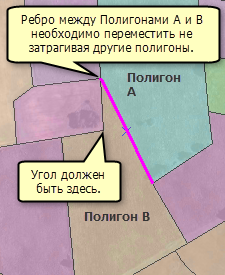
Если вы перемещаете ребро из его конечной точки, а не само ребро целиком, можно отсоединить его и заново подсоединить конечную точку в новом месте. При этом, другие объекты перемещаться не будут, т.е., будут обновлены только полигоны Polygon A и Polygon B.
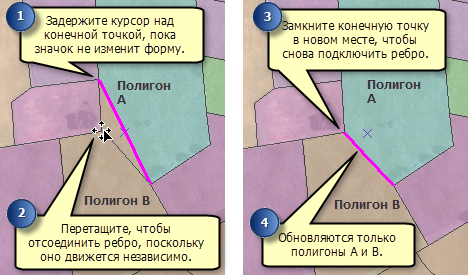
- Если вы хотите сохранить общую форму ребра во время перемещения, убедитесь, что опция вытягивания элементов топологии включена. Иначе, будет перемещена только часть ребра.
- В меню Редактор выберите Опции.
- Щелкните закладку Топология (Topology).
- Включите опцию Пропорционально изменять топологию объекта при смещении элемента топологии (Stretch topology proportionately when moving a topology element).
- Щелкните ОК.
- Щелкните инструмент Редактировать топологию
 на панели инструментов Топология.
на панели инструментов Топология.
- Задержите курсор над конечной точкой, чтобы произошло отсоединение от соседних ребер. Курсор примет вид инструмента повторного соединения
 .
.
- Перетащите ребро на новое место и выполните замыкание конечной точки к другому узлу или ребру. Если вы не замкнете конечную точку, действие будет отменено.